
Gracias a un Firestick, tu TV puede convertirse en una inteligente, y puedes transmitir tus plataformas favoritas en la TV. Después de terminar de ver, ¿cómo apagas tu TV? ¿Cambiarás al control remoto de la TV y presionarás el botón de apagado? En realidad, no es necesario cambiar el control remoto del Firestick al control remoto de la TV. Sigue el post para ver. cómo conectar el control remoto de Firestick para apagar el televisor..
Índice de Contenidos
¿Puedes apagar tu televisor con el control remoto de Firestick?
Firestick es un pequeño dispositivo de transmisión de medios que es conectado al televisor para transmitir infinidad de videos, programas de televisión, etc. Cuando compras un Firestick de Amazon, siempre se envía con un control remoto.

El control remoto tradicional de Firestick tiene los botones de inicio, regreso y dirección, excepto los botones de volumen y encendido, mientras que si el control remoto incluido tiene botones para el control de volumen (en la parte inferior) y un botón de encendido (en la esquina superior izquierda), tienes el modelo más reciente.
Obviamente, el control remoto de Firestick está diseñado para controlar el Firestick. Si tu TV es compatible CEC, su función no se limita a eso, y con CEC activado, incluso puede controlar el televisor, como encenderlo o apagarlo.
¿Cómo conectar el mando del Firestick para apagar el televisor?
Como se mencionó anteriormente, para disfrutar de la comodidad de usar un solo control remoto para controlar su televisor y Firestick, su televisor debe ser compatible con CEC. CEC es la abreviatura de Control de Electrónica de Consumo. Es una característica de HDMI que permite que los dispositivos HDMI sean controlados con un solo control remoto. En otras palabras, puede usar un control remoto para controlar su televisor compatible con CEC y un dispositivo conectado (aquí, el Firestick).
La función HDMI está integrada en muchos televisores contemporáneos, pero diferentes fabricantes de televisores la integran en sus televisores con diferentes nombres. Por ejemplo, Vizio usa CEC e Hitachi adopta HDMI-CEC, mientras que otras marcas de televisores le dan un nombre bastante diferente:
- AOC: E-link
- Insignia: INlink.
- LG: SimpleLink
- Mitsubishi: NetCommand
- Onkyo: RIHD.
- Panasonic: VIERA Link, HDAVI Sync.
- Philips: EasyLink, Fun-Link
- Pioneer: Kuro Link
- Roku: Reproducción con un toque
- Runco International: RuncoLink
- Samsung: Anynet+
- Sharp: Enlace Aquos
- Sony: BRAVIA Link o BRAVIA Sync
- Toshiba: Regza Link o CE-Link
Ciertamente, la lista no está completa. Si estás utilizando otra marca de TV, puedes consultar al servicio de atención al cliente de la TV para ver si de todos modos tienes una función equivalente a CEC.
Habilite CEC en su televisor y Firestick.
No es suficiente asegurar que tu TV soporte CEC para apagar el dispositivo usando el control remoto de Firestick. Necesitas continuar confirmando que la función CEC está habilitada en tu TV y Firestick.
En general, la función CEC se encuentra en el menú de configuración del televisor. Entonces, ve al menú de configuración y verifica si la función está habilitada. Aquí me gustaría compartir contigo cómo hacer eso en algunas marcas de televisores populares, incluidas LG, Samsung, Roku, Sony y Vizio.
Habilita CEC en tu TV.
Nota: Las operaciones varían en diferentes modelos. Si aún conserva el manual de su TV, por favor consulte allí.
En televisores LG:
Presiona el Configuraciones botón en tu control remoto LG, luego ve a Todas las configuraciones > General > Dispositivos > Configuración HDMI > SIMPLINK (HDMI-CEC), y verifica si la función CEC está activada. Si no, actívala.
En televisores Samsung:
Presiona el Hogar botón en el control remoto de tu Samsung TV, luego navega a Configuraciones > Todas las configuraciones > Conexión > Administrador de Dispositivos Externos > Anynet+ (HDMI-CEC), y actívalo (si es necesario).
En televisores Roku:
Presiona el Hogar botón en su control remoto de Roku, diríjase a Configuraciones > System > Controlar otros dispositivos (CEC), y marque la casilla de Reproducción con un toque.
En televisores Sony:
Presiona el Hogar botón en tu control remoto Sony, ve a Configuraciones > Viendo la televisión. > Entradas externas > Configuración de BRAVIA Sync. > Control BRAVIA Sync., y activa el control de BRAVIA Sync si es necesario.
En televisores Vizio:
Presiona el Menú botón en tu control remoto Vizio, elige System > CEC, y actívalo si está deshabilitado.
Si usas otra marca de TV, puedes buscar un tutorial en Chrome.
Habilite CEC en su Firestick
También es fácil activar la función CEC en tu Firestick. Por favor, sigue estos pasos:
Passo 1. Presiona el Hogar botón en su control remoto de Firestick. Desde allí, navegue hasta la ícono de engranaje (en el extremo derecho) y selecciónelo para acceder al menú de configuración.
Passo 2. Ir a Pantalla & Audio > Control de Dispositivos HDMI CEC.
Passo 3. Si el Control de Dispositivos HDMI CEC está apagado, actívalo.
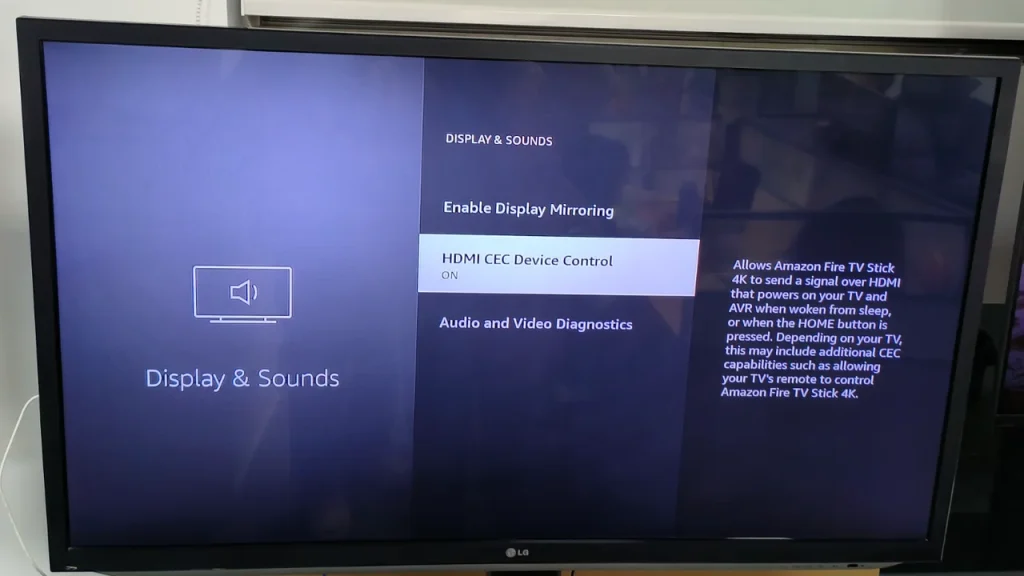
Conecta el Control Remoto de Firestick a Tu TV
Después de habilitar la función CEC en ambos dispositivos, puedes intentar conectar el control remoto de Firestick a tu TV. Para hacerlo, consulta la siguiente guía.
Passo 1. Presiona el hogar botón en el control remoto para acceder a la pantalla de inicio y encontrar el ícono de engranaje en la pantalla otra vez.
Passo 2. Elige el Control de Equipos menú de la lista de Configuración.
Passo 3. Encuentra y elige. Gestionar Equipamiento opción.
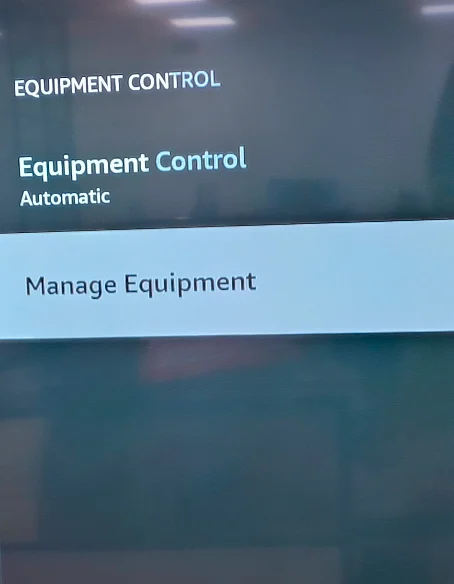
Passo 4. Elige el Agregar Equipo opción.
Passo 5. Elige el TV opción y espere a que finalice el proceso de configuración. Si no existe esta opción, regrese a la página anterior para elegir la TV opción del submenú Administrar Equipos.
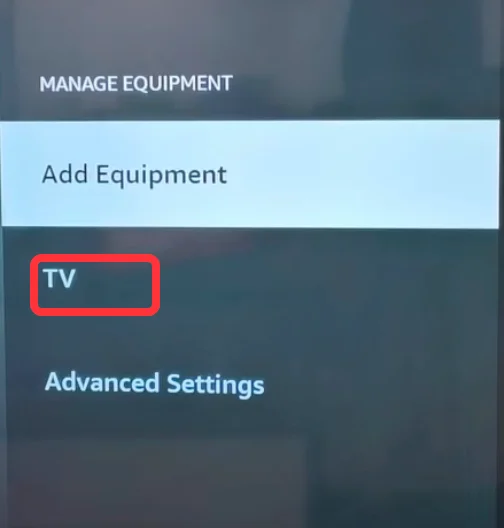
Passo 6. Si el sistema identifica correctamente tu TV, elige la Por supuesto, por favor proporciona el texto que te gustaría que traduzca. opción y saltar a Step 8. De lo contrario, elige el No opción.
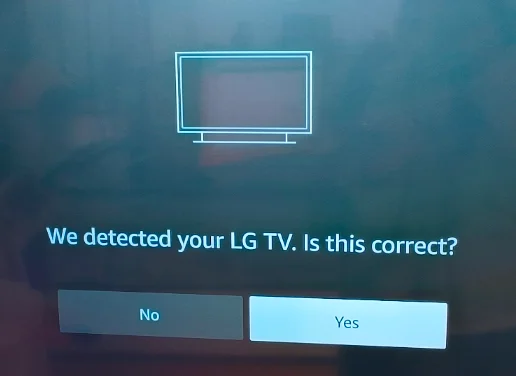
Paso 7. Elige la que coincida con tu TV de la lista de marcas de televisores.
Paso 8. Presiona el power botón en el control remoto de Firestick, espera 10 seconds, y presiona el botón de encendido nuevamente.
Paso 9. Si tu televisor se apaga y vuelve a encender, elige la Por supuesto, por favor proporciona el texto que te gustaría que traduzca. opción y avanza hacia Step 12. De lo contrario, elige el No opción y pasa al siguiente paso.
Paso 10. Siga las instrucciones en pantalla para realizar varios intentos.
Paso 11. Durante varios intentos, si el control remoto de Firestick puede apagar y encender el televisor, elige el Por supuesto, por favor proporciona el texto que te gustaría que traduzca. opción.
Paso 12. Elige el Next opción para realizar una prueba de volumen. Nota: no desactives el silencio de tu TV. Si está silenciado, usa el control remoto del TV para aumentar el volumen.
Paso 13. Intenta aumentar y disminuir el volumen usando el control remoto de Firestick. Si funciona, elige el Por supuesto, por favor proporciona el texto que te gustaría que traduzca. Si no funciona, elige la No opción.
Paso 14. Cuando te encuentres con la pregunta "¿Estás usando una barra de sonido o un receptor?", elige Utilizo una barra de sonido., Utilizo un receptor., o Solo uso mi televisor..
Paso 15. Elija la fuente de entrada que debería ser el puerto HDMI a través del cual el Firestick está conectado al televisor.
Paso 16. Elige una fuente de entrada HDMI diferente usando el control remoto del televisor. Pulsa el Adelante. botón (dos flechas hacia adelante) en el control remoto de Firestick.
Paso 17. Cuando veas el mensaje que dice "¿Te devolvió al Fire TV?", elige el Por supuesto, por favor proporciona el texto que te gustaría que traduzca. Opción. Ahora has creado un acceso directo para volver a tu Firestick desde cualquier fuente HDMI usando el botón de adelante en el control remoto del Firestick.
Paso 18. Elige el OK botón si se le informa que su control remoto de Fire TV ha sido actualizado.
Ahora el proceso de conexión llega a su fin, y puedes usar un único control remoto (en este caso, el control remoto de Firestick) para controlar tu Firestick y TV. En otras palabras, puedes presionar el power presione el botón en el control remoto de Firestick para apagar el televisor.
Si migra su Firestick a otro televisor con mejor resolución o una pantalla más grande, necesita conectar el control remoto de Firestick al televisor. Para hacerlo, debe:
Passo 1. Presiona el hogar botón en el control remoto de Firestick y haga clic en el gear ícono para acceder al menú de Configuración.
Passo 2. Elige el Control de Equipos pestaña desde el menú de Configuración.
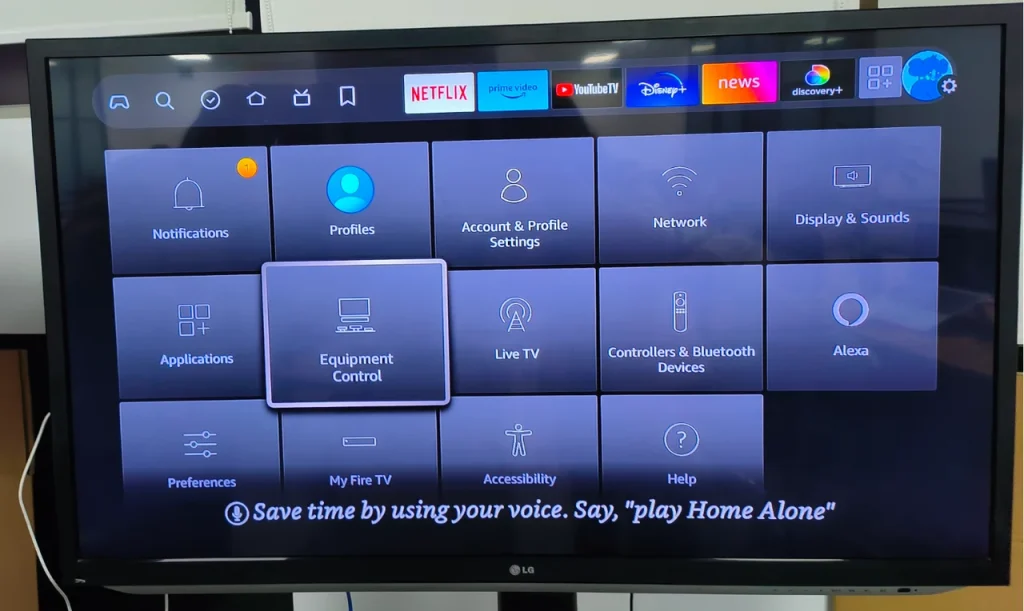
Passo 3. Ir a Gestionar Equipamiento > TV > Cambia TV > Cambia TV.
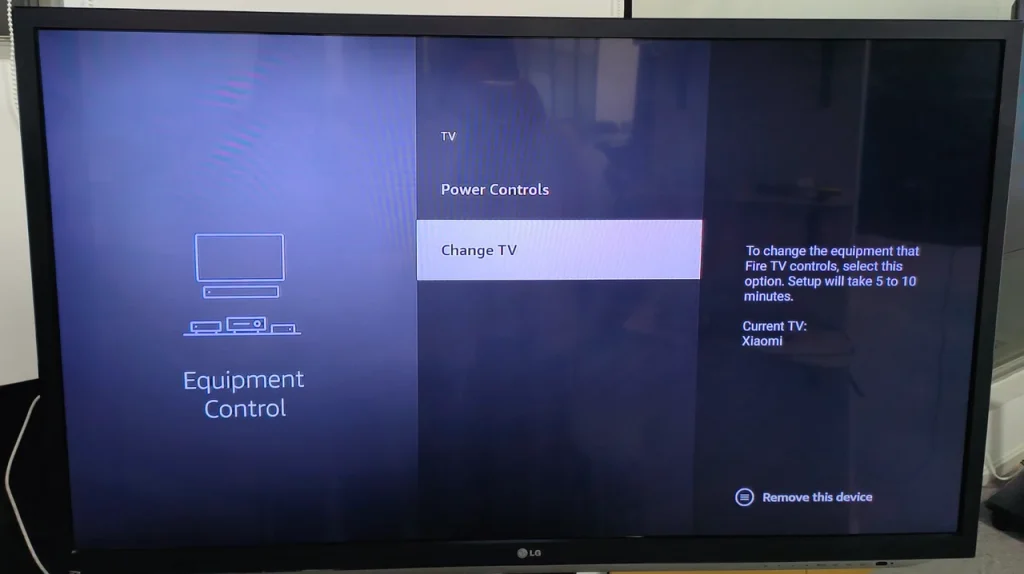
Passo 4. Repita lo anterior paso 6-18.
¿Qué hacer si el mando de tu Firestick falla?
Si su control remoto de Firestick falla abruptamente, ¿debería repararlo o reemplazarlo? Cuando se enfrenta a la El control remoto de Firestick no funciona. problema, puedes intentar repararlo tú mismo, como cambiar la batería, reiniciar el Firestick, etc. Eso puede ser útil, pero consume mucho tiempo.
La solución más eficiente es utilizar una aplicación de control remoto Firestick. Todo lo que necesitas hacer es descargar e instalar la aplicación en tu dispositivo móvil y conectarlo a tu TV, después de lo cual puedes controlar tu Firestick de nuevo usando la aplicación.
Mi recomendación es probar la Control Remoto de Fire TV aplicación desarrollada por BoostVision. La aplicación está diseñada para mejorar tu experiencia de visualización con Fire TVs y Firesticks: integra diferentes funciones, incluyendo control remoto, Duplicación de Pantalla y transmisión de TV.
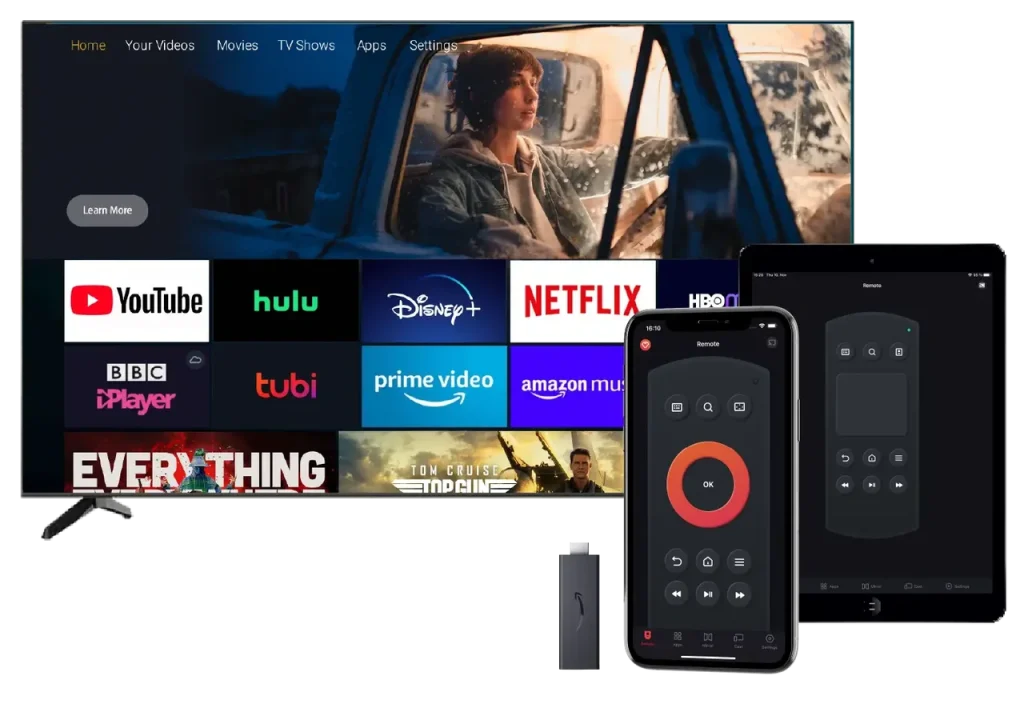
Mediante la aplicación todo en uno, puedes controlar tu Firestick y mostrar el contenido de tu teléfono en la gran pantalla del televisor. Por lo tanto, vale la pena probar la aplicación de BoostVision si estás buscando un reemplazo para tu control remoto de Firestick disfuncional.
Descargar Remote para Fire TV & Fire Stick
¿Cómo funciona la aplicación? La aplicación puede convertir tu teléfono o tableta (Android o iOS) en un control remoto de Firestick en solo unos pocos pasos:
Passo 1. Asegúrate de que tu teléfono y Firestick estén conectados a la misma red inalámbrica.
Passo 2. Lanza la aplicación en tu teléfono y toca el conexión icono en la esquina superior derecha.
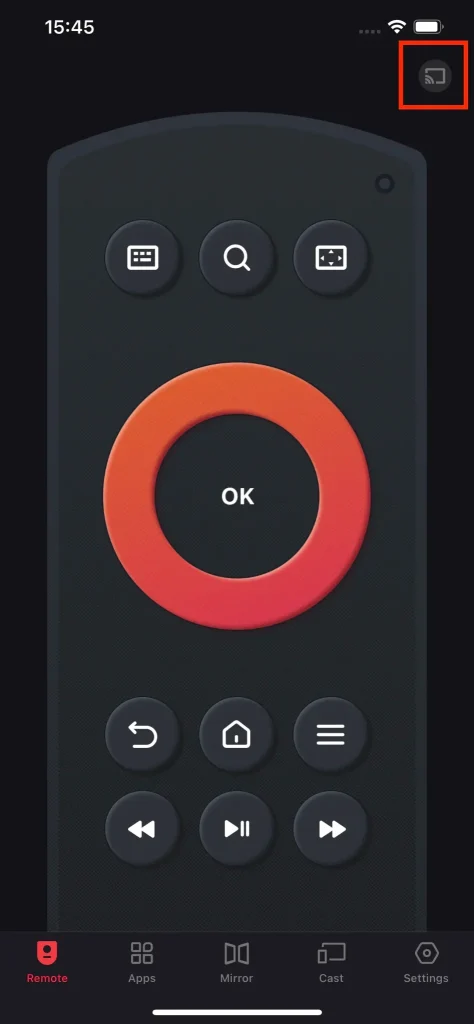
Passo 3. La aplicación mostrará una lista de los dispositivos detectados, de los cuales selecciona tu Firestick y toca el botón de Conexión. Aquí se sugiere que cambies el Conexión Automática para la conexión automática la próxima vez.
Passo 4. Input the número PIN que se muestra en la pantalla del televisor y escribe el OK botón.
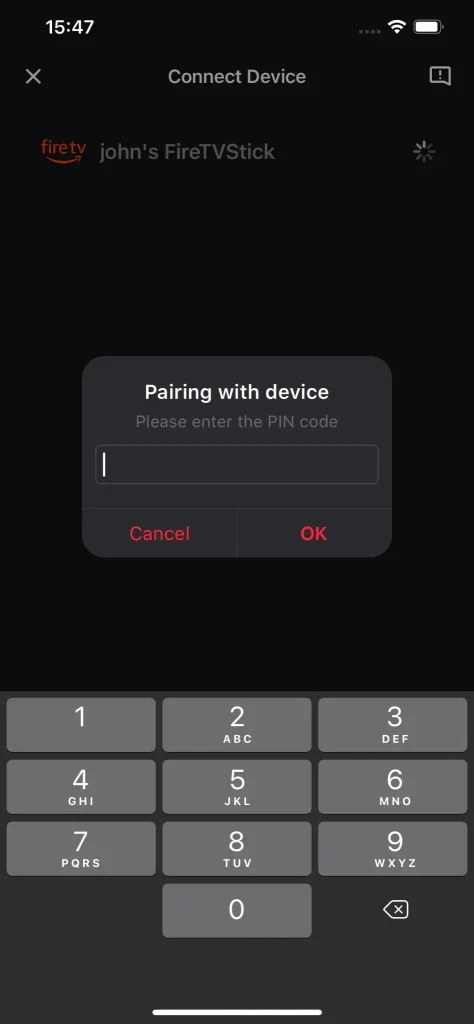
Ese es el proceso de emparejamiento de la aplicación de control remoto de Firestick. Una vez que termine, puedes presionar los botones en la pantalla de tu teléfono para controlar tu Firestick sin problemas. Para operaciones detalladas, consulta Cómo Usar el Control Remoto para Fire TV y Fire Stick.
Verdict
Eso es todo sobre cómo emparejar el control remoto de Firestick con el televisor. Sigue la guía paso a paso para completar este emparejamiento. Después de eso, puedes usar el control remoto de Firestick emparejado para apagar el televisor y deshacerte de la molestia de cambiar entre el control remoto de Firestick y el control remoto del televisor.
Si el control remoto de Firestick no funciona, puedes probar la aplicación compartida de BoostVision. Usándola, puedes controlar tu Firestick con facilidad y transmitir el contenido de tu teléfono al Firestick.
¿Esta página te ayuda? Si es así, por favor compártela con otros.
Cómo conectar el control remoto de Firestick para apagar el televisor FAQ
P: ¿Cuáles son los comandos de Alexa para Fire TV?
Hay cientos de comandos de Alexa para tu Fire TV. Por ejemplo, Alexa puede ayudarte a reproducir una película o programa de TV cuando dices el siguiente comando a tu dispositivo Alexa:
- Ver [title]
- Reproducir [title]
- Reproduce [title] en la app.
Para obtener más comandos de Alexa para Fire TV, consulte el Página de ayuda de Amazon.
P: ¿Cuánto tiempo duran los Fire Stick?
La vida útil de un Amazon Fire Stick depende del uso y de lo bien que se mantenga. Generalmente, con actualizaciones regulares y el cuidado adecuado, puede durar hasta 5 años o más. Por lo tanto, para prolongar su vida útil, actualice el firmware del dispositivo regularmente, maneje el dispositivo con las manos limpias, límpielo con un paño suave y manténgalo alejado del vapor y del calor o frío extremos.
P: ¿Puedo dar mi antiguo Fire Stick a otra persona?
Sí, es una buena idea regalar el Fire Stick antiguo o inactivo. Pero ten en cuenta que necesitas restablecer el dispositivo a la configuración predeterminada de fábrica, que es eliminar toda tu información personal en caso de fuga de información antes de dárselo a otros.
P: ¿Debo dejar mi Fire Stick enchufado?
Eso depende de cuánto tiempo dejes reiniciar el dispositivo. Si quieres dejarlo por un período corto, como durante la noche, no lo desenchufes. Pero desenchúfalo si planeas no usarlo por más de un par de días.








